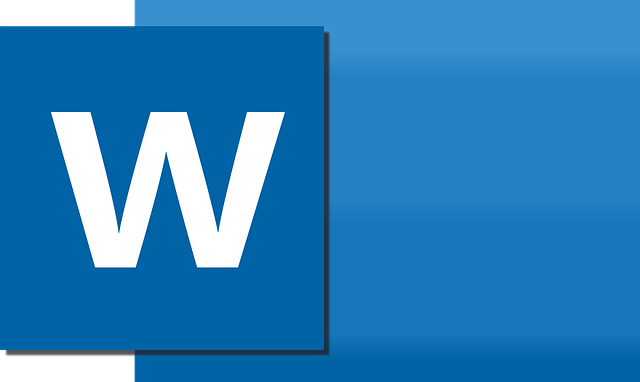
Cara Mengubah Warna Background Dokumen Di Microsoft Word – Microsoft Word ialah aplikasi pengolah kata/word processor untuk membuat secara personal maupun professional. Microsoft Word mempunyai jumlah pemakai terbanyak sampai sekarang ini bila dibandingkan dengan software pengolah kata lainnya.
Ketika kita menggunakan software ini, secara default, warna latar (background color) dari halaman dokumen Microsoft Word ialah putih. kita dapat mengolah tampilan halaman dokumen lebih estetis dan unik dengan memberi warna.Microsoft Word sendiri sudah dilengkapi dengan fitur untuk mengganti warna background dokumen kita.
Cara Mengubah Warna Background Dokumen Di Microsoft Word
Berikut adalah tutoral nya, silahkan di simak! :
1.Jalankan Microsoft Word dan buka dokumen yang ingin anda rubah warna backgroundnya.
2.Kemudian, klik opsi Design di bagian Menu Bar.

3.Selanjutnya, klik Page Color di bagian paling kanan.

4.Jika sudah, pilih warna yang akan anda gunakan. Anda juga bisa menambahkan effect warna lainnya di opsi Fill Effects.
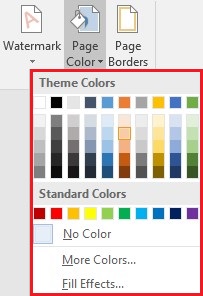
5.Selesai. Sekarang warna background dokumen anda telah berubah dan anda juga bisa mengganti warna lainnya sesuai kebutuhan anda.
Begitulah langkah langkah untuk merubah warna background dokumen atau color background dokumen di microsoft word, bagaimana? bukankah suatu hal yang sangat mudah? silahkan mencoba untuk mengganti warna background kalian sendiri dengan mudah dan cepat.
Semoga bermanfaat dan terima kasih.
Be the first to comment